Power Automate与Forms审批多附件方案(学习笔记二) 电脑版发表于:2025/5/15 15:47 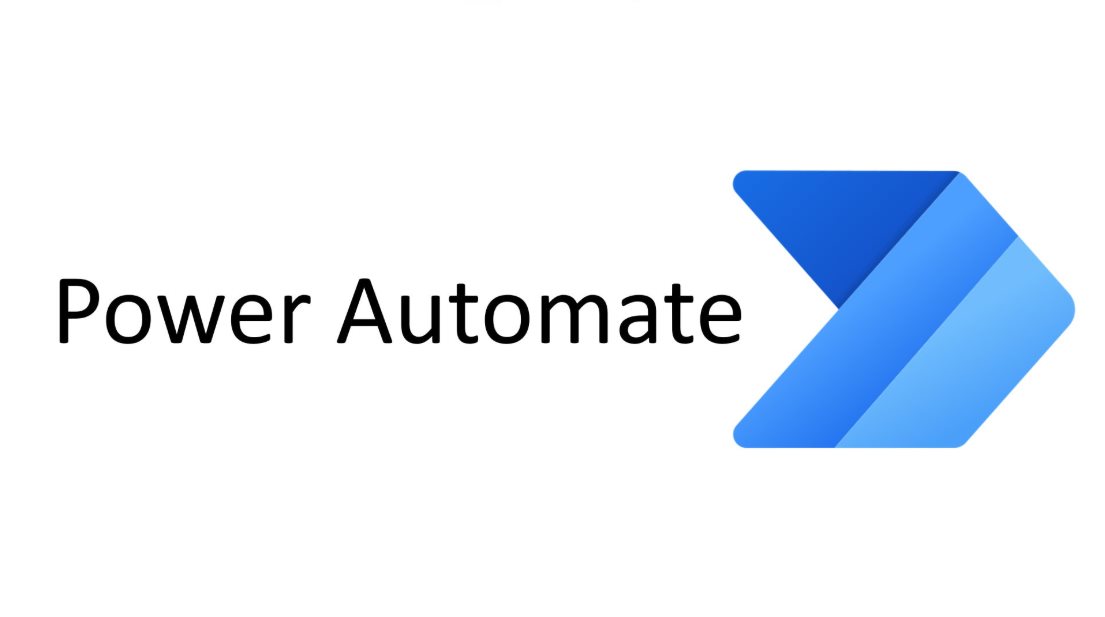 ># Power Automate与Forms审批多附件方案(学习笔记二) [TOC] tn>首先请结合上一篇博客继续:https://www.tnblog.net/hb/article/details/8642 多附件方案 ------------ tn2>首先我们获取上一次的测试结果,然后在获取响应那儿,找到我们上传的附件的输出结果。 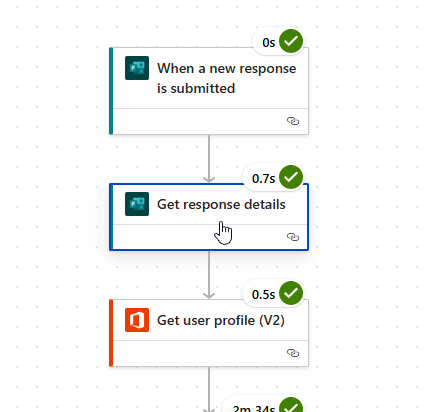 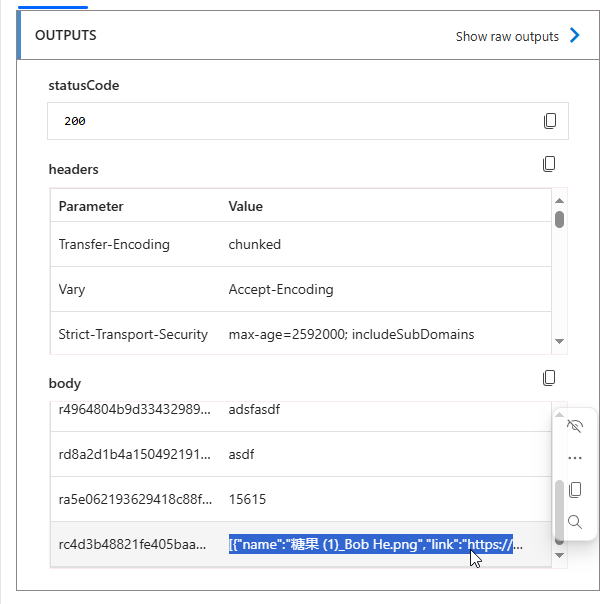 tn2>然后我们按`F12`打开开发者工具,点击这个图标为蓝色,然后点击我们附件输出的那一列。  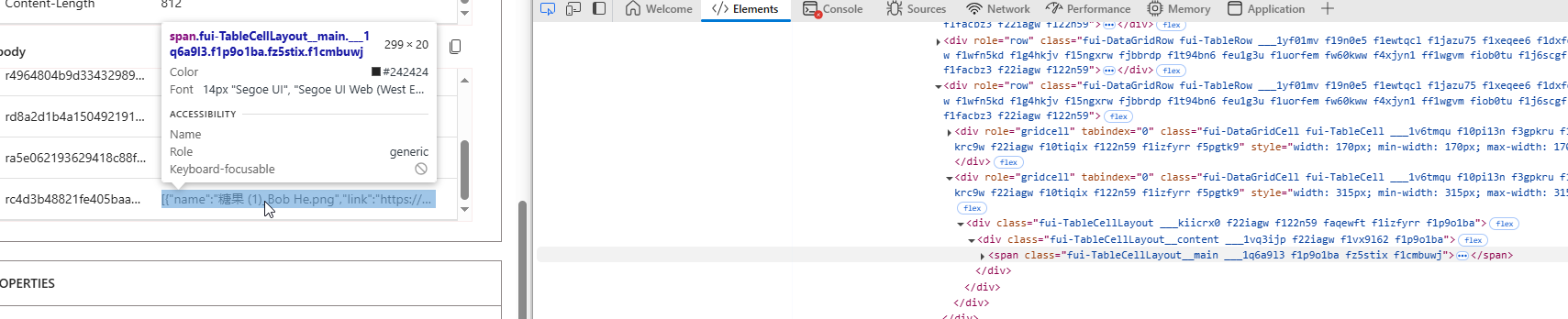 tn2>我们可以看到它选中了`span`标签那一列,然后我们进行展开,双击里面的内容进行复制。  tn2>这里就是我们上传附件的Json数据。 ### 添加Json解析模块 tn2>我们在获取信息下面添加一个`Json`解析模块。  tn2>然后我们点击后,点击`Parameters`再点击`Use sample payload to generate schema`。 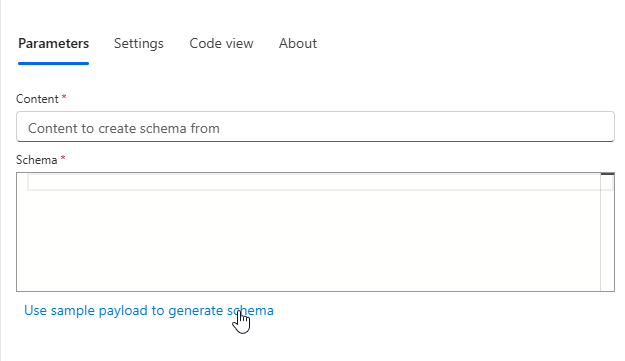 tn2>然后粘贴上我们刚刚粘贴上附件Json字符串,然后点击`Done`。 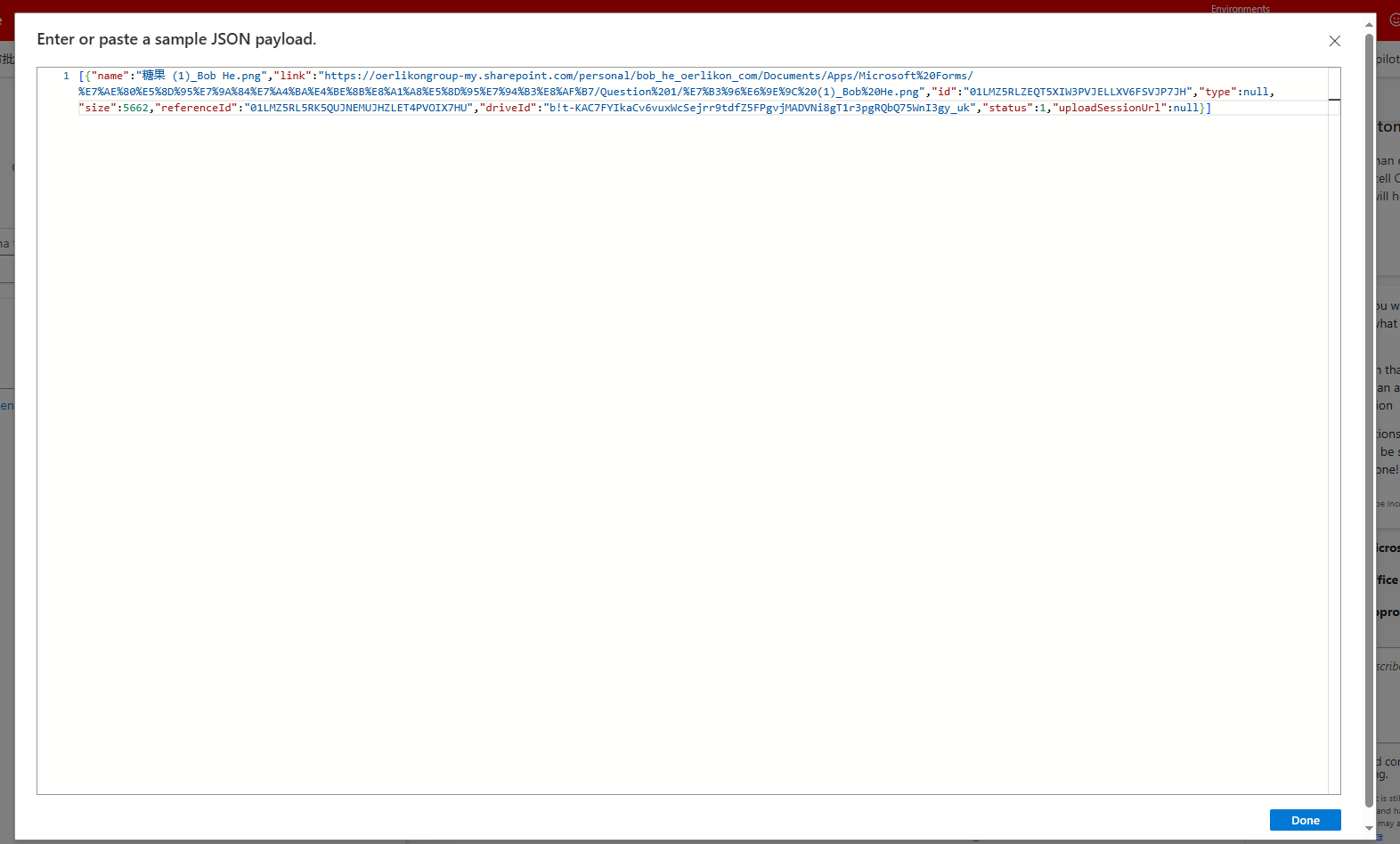 tn2>然后我们需要的列它就展示出来了,并在内容那一行中选中我们的课程介绍(附件那一栏). 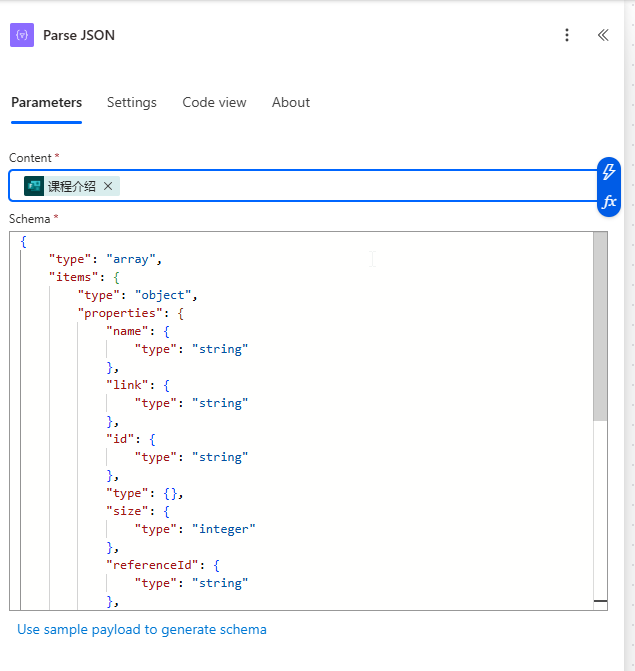 ### 创建文件变量 tn2>在解析Json上方初始化一个数组变量,取名为`多个附件`,类型是Array类型的。 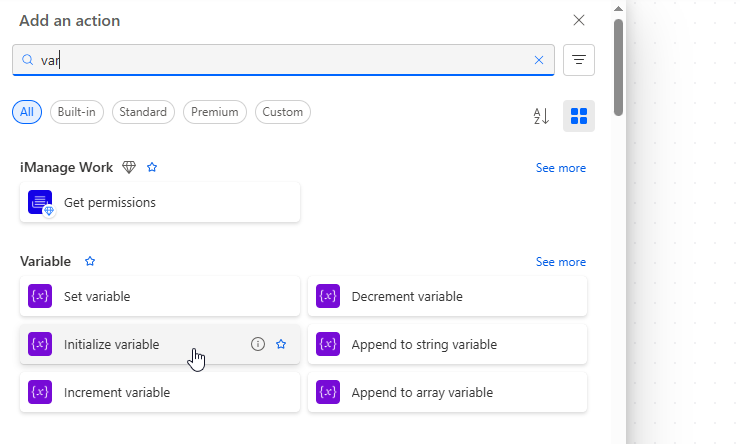 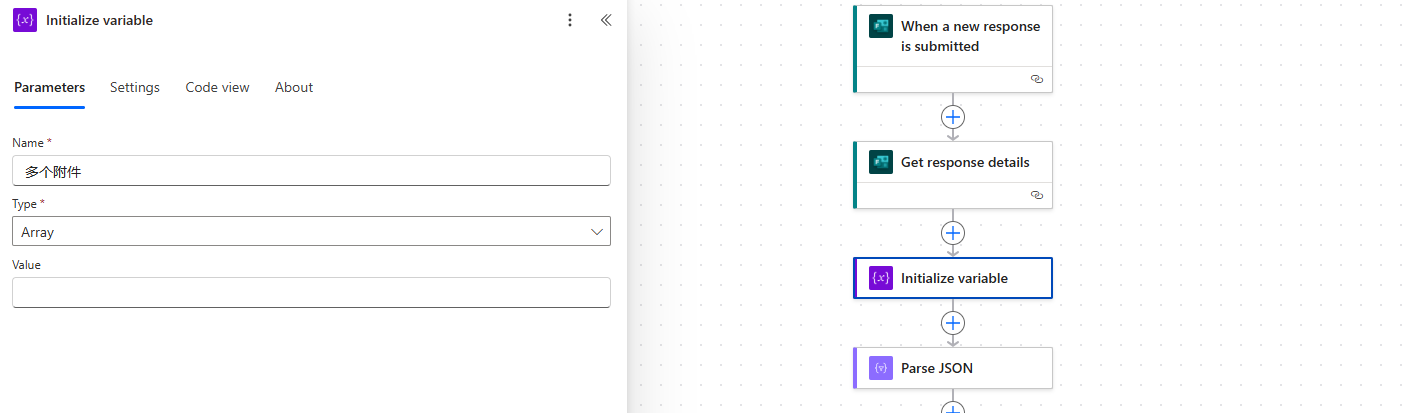 ### 接收文件 tn2>在解析Json组件的下方添加一个OneDrive获取文件的组件。 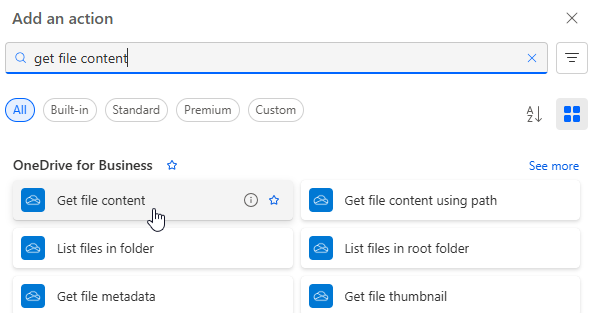 tn2>然后在`File`这一行中选择我们Json解析后的`id`。 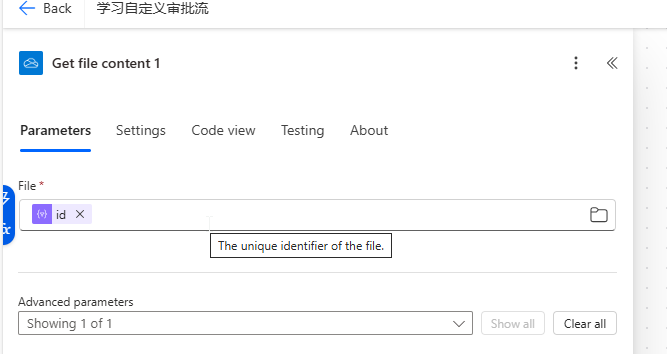 tn2>选择后它会变成这种样子。 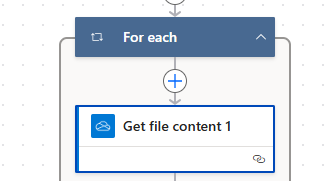 tn2>然后我们找到启动审批的组件,点击`Show all`找到附件那一栏,然后我们点击`Add new item`进行添加附件,然后随便输入`name`和`content`并点击旁边的`T`这个图标。 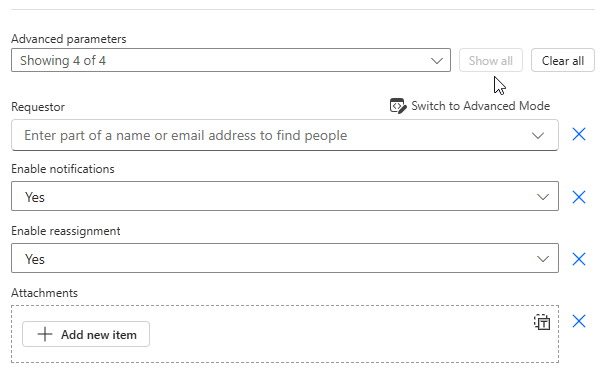  tn2>复制一下这段内容,`name`表示附件的名称,`content`表示附件的内容。 ```json { "name": "sss", "content": "asdfasdf" } ``` tn2>然后我们清空里面的内容,将里面的内容改成我们的数组变量。 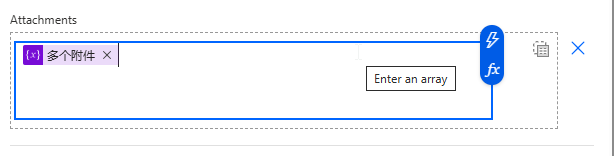 tn2>然后我们在获取文件的组件中,添加一个附加数组的组件。 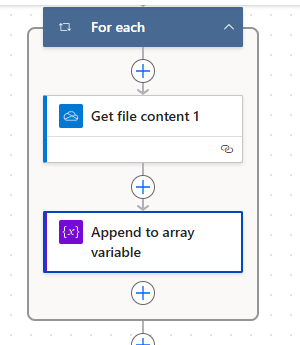 tn2>并将其复制我们刚刚复制的内容到`Value`值中,`Name`选择`多个附件`的变量,然后我们进行修改一下其中的`name`变量和`content`变量。 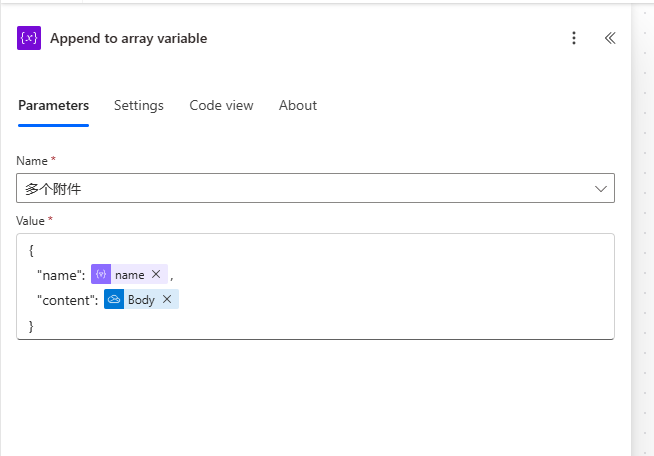 tn2>完整流程下图所示: 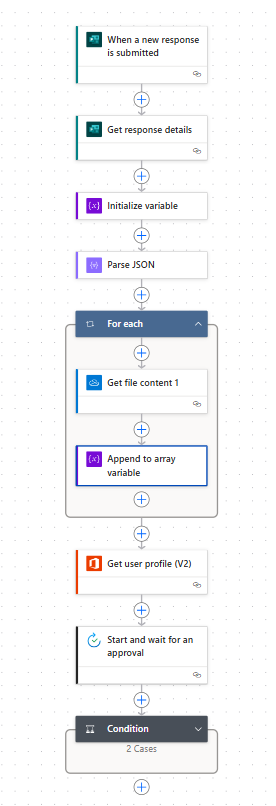 测试一下 ------------ 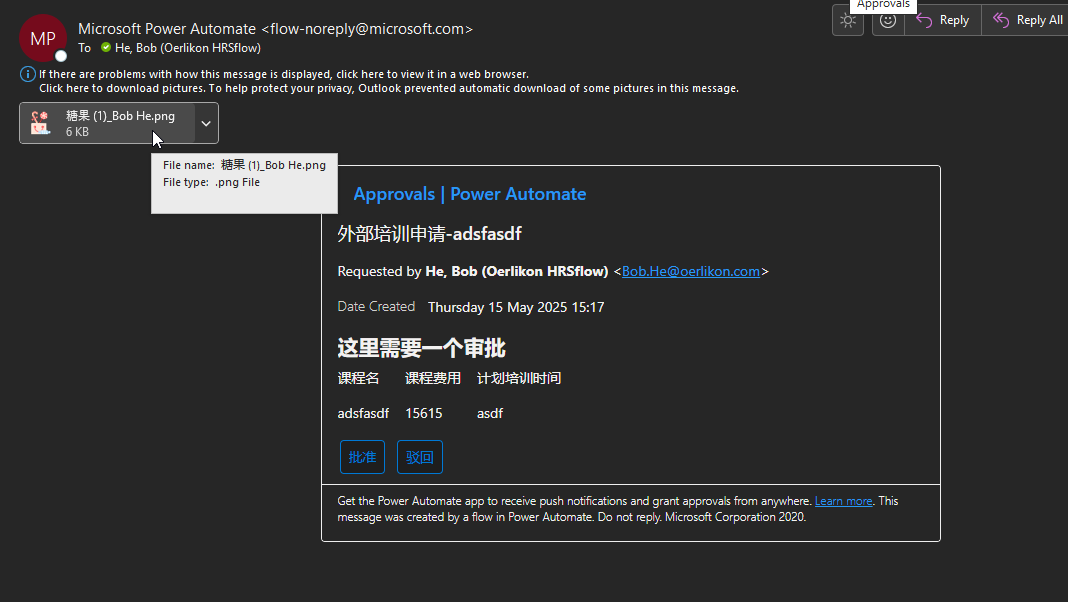 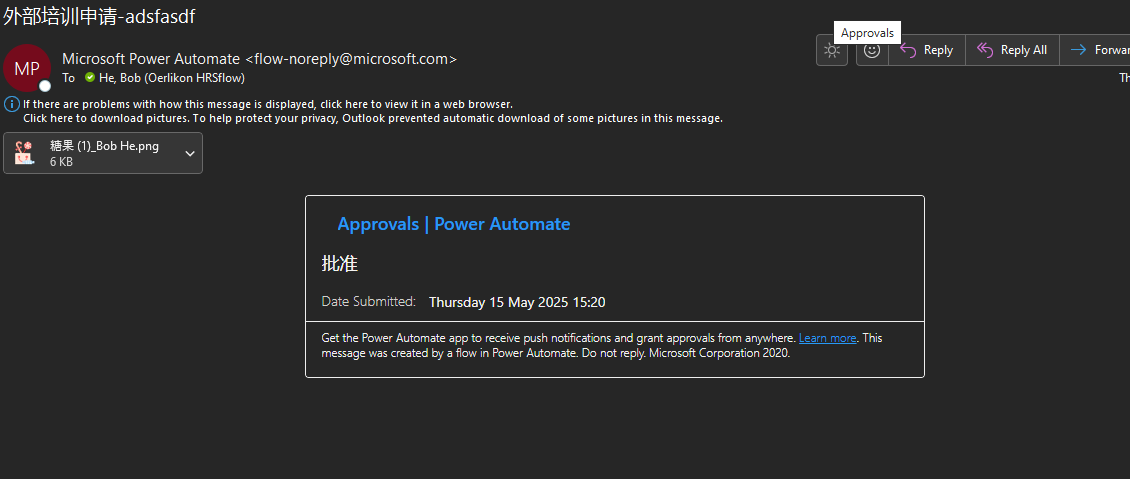 tn2>这样就能看到我们审批时上传的附件了。